Autocad怎样改变尺寸字体大小
1、打开一个示例的文档,准备将其中的“52”尺寸(图中红框)字体改大一点
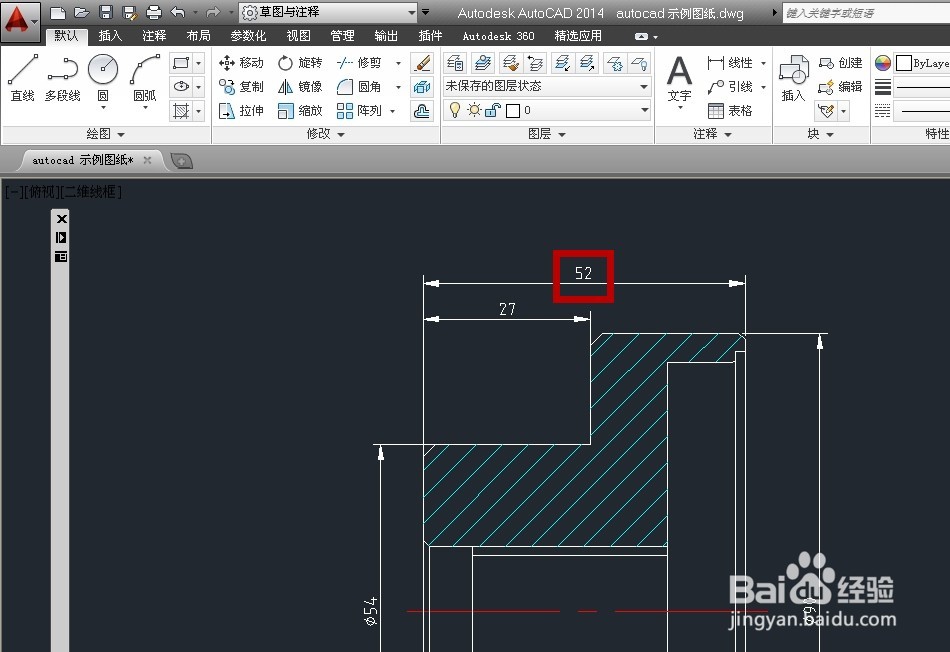

2、使用鼠标左键单击尺寸“52”(图中红框),出现此尺寸被选中的状态,如下图所示

3、单击鼠标右键,在弹出的菜单中点击“特性”(图中红色箭头所指)

4、在屏幕左侧会弹出“特性”栏,利用滑条(图中红色箭头所指)向下拉,找到“文字”(图中红框)中的“文字高度”(图中蓝框),可见当前的字体高度是“2.5”

5、更改字体高度至想要的数值,这里以更改为“10”(图中红框)作为示例,更改后按键盘上的回车键

6、得到变大后的尺寸“52”(图中红框)
完成尺寸字体变大的设置
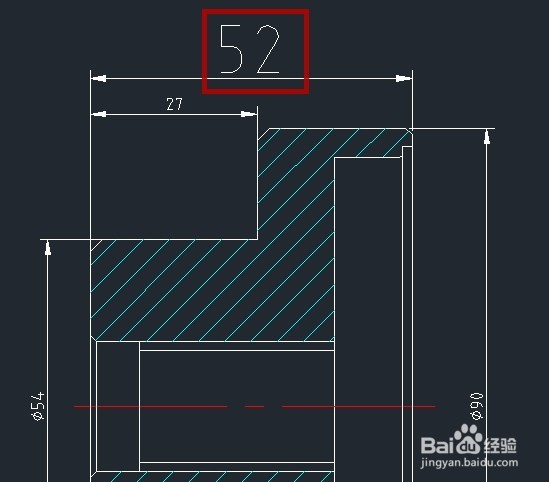
声明:本网站引用、摘录或转载内容仅供网站访问者交流或参考,不代表本站立场,如存在版权或非法内容,请联系站长删除,联系邮箱:site.kefu@qq.com。
阅读量:126
阅读量:133
阅读量:169
阅读量:88
阅读量:180